Комплексная система, позволяющая производить обработку данных, полученных в ходе проведения инженерно-геологических изысканий.
Цена: Уточните у менеджера
Заказать —> Заказать
Программа GeoniCS Инженерная геология (GEODirect) позволяет:
- осуществлять обработку и интерпретацию результатов лабораторных испытаний и статического зондирования грунтов;
- выполнять статистическую обработку информации по выделенным инженерно-геологическим элементам (ИГЭ), вычисление нормативных и расчетных характеристик физико-механических свойств грунтов;
- строить графические зависимости;
- выполнять построение инженерно-геологических разрезов и инженерно-геологических колонок;
- производить расчет предельных сопротивлений и несущей способности свай; осуществлять формирование отчетной документации, соответствующей государственным стандартам стран СНГ;
- наносить геологическую информацию на изыскательские продольные профили и поперечные сечения, созданные в программе GeoniCS Трассы или GeoniCS ЖЕЛДОР.
Информация о комплексной точке (выработке)
Исходные данные о выработке включают в себя информацию о плановом и высотном положении, литологическом разрезе (данные о границах ИГЭ), консистенции и степени водонасыщения грунтов, глубинах отбора проб грунтов, сведения об уровне подземных вод.
Проектирование подземных инженерных сетей средствами GeoniCS
Лабораторные исследования
После заполнения данных о выработках производится обработка комплекса лабораторных определений по отдельным пробам грунтов с построением соответствующих графиков, расчетом физико-механических, прочностных и деформационных характеристик грунтов. Лабораторные исследования предусматривают обработку данных гранулометрического состава, результатов компрессионных испытаний, сопротивления грунта сдвигу, данные по набуханию и усадке образцов грунта согласно ГОСТ 24143–80. Информация о проведенных испытаниях отображается в реестре проб, позволяющем осуществлять быстрый переход к необходимой пробе. Результаты обработки лабораторных данных можно выгрузить в виде отчетных бланков по каждому образцу в формате Microsoft Word, при этом вид бланка можно настроить согласно нормативам организации.
Сводная таблица физико-механических характеристик грунтов формируется в Microsoft Excel по всем скважинам или по инженерно-геологическим элементам.

Сводная таблица физико-механических характеристик грунтов в GeoniCS Инженерная геология (GEODirect)
Статическое зондирование
Ввод данных о сопротивлении грунта на участке боковой поверхности и под наконечником зонда, при необходимости — пересчет значений в зависимости от типа установки, генерация графиков статического зондирования. Расчет несущей способности сваи, отдельный расчет по лобовой и боковой составляющей с формированием отчетной документации. Добавлен специфический пересчет данных по статическому зондированию для установки УралТИСИЗа.
Вебинар «GeoniCS. Топоплан»

Графики статического зондирования в GeoniCS Инженерная геология (GEODirect)
Инженерно-геологический элемент
Выполняется статистическая обработка результатов лабораторных исследований по выделенным инженерно-геологическим элементам (нормативные и расчетные значения характеристик грунтов определяются с необходимой доверительной вероятностью). Для каждого ИГЭ формируется отчетная документация.

Расчет нормативных и расчетных значений для ИГЭ в GeoniCS Инженерная геология (GEODirect)
Общая просадочность грунтов
Расчет общей просадочности с построением графических зависимостей, заключением о типе просадочности и формированием отчетной документации.
Химический анализ воды
Производится обработка химического анализа воды, на основе нормативных документов определяется степень агрессивности подземных вод, формируется отчетная документация.
Стратиграфические колонки
При создании стратиграфической колонки в GeoniCS Инженерная геология инженер-геолог может задать новый геоиндекс, соответствующее ему описание грунта, а также установить связь между ИГЭ и стратиграфией.
Инженерно-геологический разрез
С использованием выбранных цветов и штриховок производится построение инженерно-геологических разрезов по указанным выработкам. Разрез строится с применением системы AutoCAD. При построении разрезов существует возможность загрузить профиль, созданный в GeoniCS Трассы, для нанесения на него данных по геологии. Также реализована возможность нанесения геологических данных на поперечный профиль, созданный с помощью AutoCAD Civil 3D. В GeoniCS Инженерная геология можно загружать ЦММ, созданную в ПК GeoniCS, что позволяет «считывать» информацию о рельефе и положении скважины с загруженной модели.

Инженерно-геологический разрез, формируемый в системе AutoCAD

Пример нанесения геологических данных на поперечное сечение
Инженерно-геологические колонки
В программе реализовано построение инженерно-геологических колонок с автоматической штриховкой грунта по ИГЭ. Предусмотрена возможность задания пользовательских значений параметров штриховки и цветовых характеристик.
Формирование отчетной документации
Формирование отчетной документации производится в соответствии с действующими нормативными документами и на основе утвержденных бланков. Пользователь может отказаться от стандартного шаблона, оформив и подключив в систему собственный бланк.
Источник: ntpc.ru
План и продольный профиль автомобильной дороги – создание и оформление инструментами nanoCAD GeoniCS
Специализированный программный продукт nanoCAD GeoniCS, работающий на Платформе nanoCAD, предназначен для автоматизации проектно-изыскательских работ в области землеустройства, изысканий и генплана, проектирования и моделирования инженерных коммуникаций и линейно-протяженных объектов. В состав nanoCAD GeoniCS входят модули «Топоплан», «Генплан», «Сети», «Трассы», «Сечения» и «Геомодель».
Создание чертежа
Первое, с чего начинается работа любого пользователя nanoCAD GeoniCS, это создание папки проекта и чертежа. Пропустить это действие пользователь не сможет: операции с геоточками, поверхностями, трассами, профилями, линиями сечений и самими сечениями без создания проекта не выполняются. nanoCAD GeoniCS обязательно предложит пользователю создать проект либо, если проект уже создан, – открыть его. Наличие проекта нисколько не усложняет работу, ведь и в самом деле все просто: проект – это база данных о геообъектах, а чертеж – это документ, в котором отображаются информация базы данных или ее часть, а также дополнительные сведения.
Не каждый пользователь задумывается о том, что чертеж создается на основе шаблона в формате DWT, а ведь от этого зависит оформление документации проекта. При создании чертежа в nanoCAD GeoniCS можно выбрать как стандартный шаблон, который входит в состав дистрибутива (рис. 1), так и пользовательский.
Следует учитывать, что стандартные шаблоны имеют минимальные настройки оформления объектов, сетей, трасс и профилей. Используя такие шаблоны, пользователь минимизирует затраты времени на оформление проектной документации, так как в этих шаблонах учтены и настроены по ГОСТ все требования к оформлению объектов и ведомостей. Пользовательский шаблон разрабатывается экспертами nanoCAD GeoniCS либо самим проектировщиком, но подобный вариант, как показывает практика, требует гораздо больше времени и сил, поскольку пользователю приходится, не выходя за установленные сроки, параллельно с выполнением проекта самостоятельно осваивать инструменты администрирования шаблона.
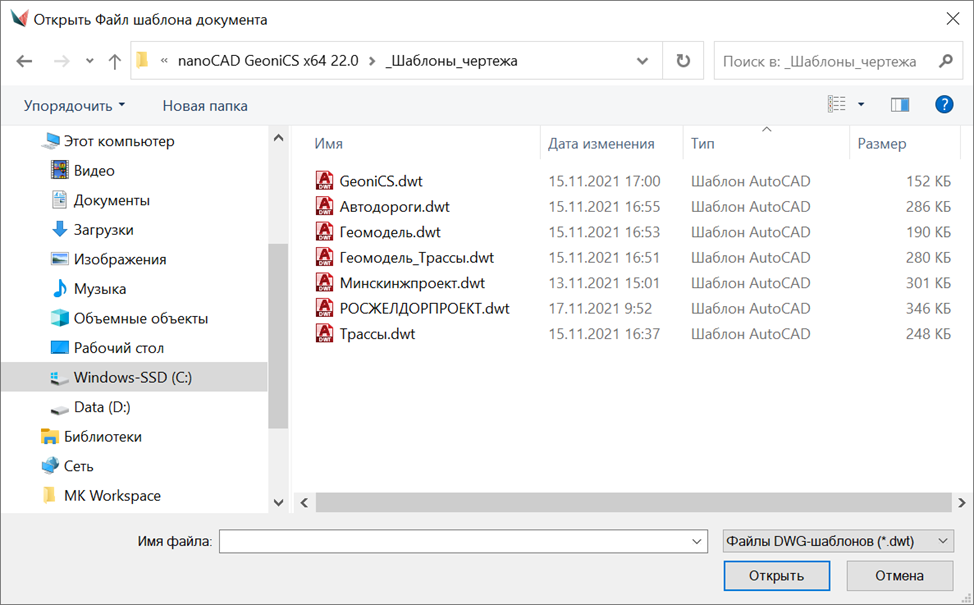
Исходные данные
Подготовка исходных данных (рис. 2) – важный этап любого проекта. От того, в каком виде будут предоставлены исходные данные, зависят скорость и качество выполнения работ.
Для создания существующей поверхности рельефа в nanoCAD GeoniCS могут использоваться различные источники данных (в том числе растры, 2D- либо 3D-чертежи, полученные из других программных продуктов):
текстовый файл точек съемки;
примитивы (точки, 3D-полилинии, блоки, 3D-грани, 3D-сеть и т.д.);
файлы LandXML, содержащие группы геоточек, поверхности, планы и профили трасс.
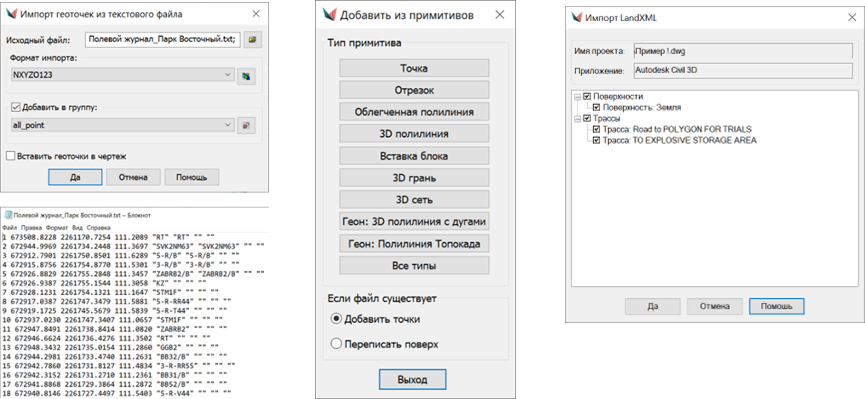
Используя различные исходные данные и специальные инструменты для уточнения поверхности, пользователь сможет получить в nanoCAD GeoniCS цифровую модель рельефа (рис. 3).
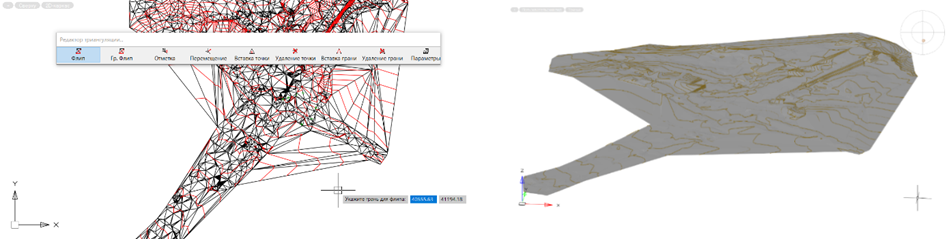
Проектирование плана трассы дороги
nanoCAD GeoniCS предлагает расширенную систему проектирования и редактирования элементов трасс, функционал которой превышает возможности инструментов, включенных в состав других известных САПР.
В геометрический конструктор (рис. 4) входят средства построения различными способами прямых, кривых, переходных кривых (клотоид).

Конструктор позволяет вписывать прямые и кривые в любых их сочетаниях и по любым критериям привязки к двум любым соседним объектам. В случае изменения одного объекта другой можно сразу же вписать заново и таким образом получить непрерывный, правильный геометрически и по условиям сопряжения прототип будущей оси трассы.
Допустим, посередине полосы дороги пользователем была построена полилиния, определяющая плановое положение ее оси. Чтобы создать из этой полилинии трассу необходимо перейти на ленте во вкладку Трасса и выбрать команду Из объектов.
В диалоговом окне (рис. 5) обязательно следует ввести название трассы.
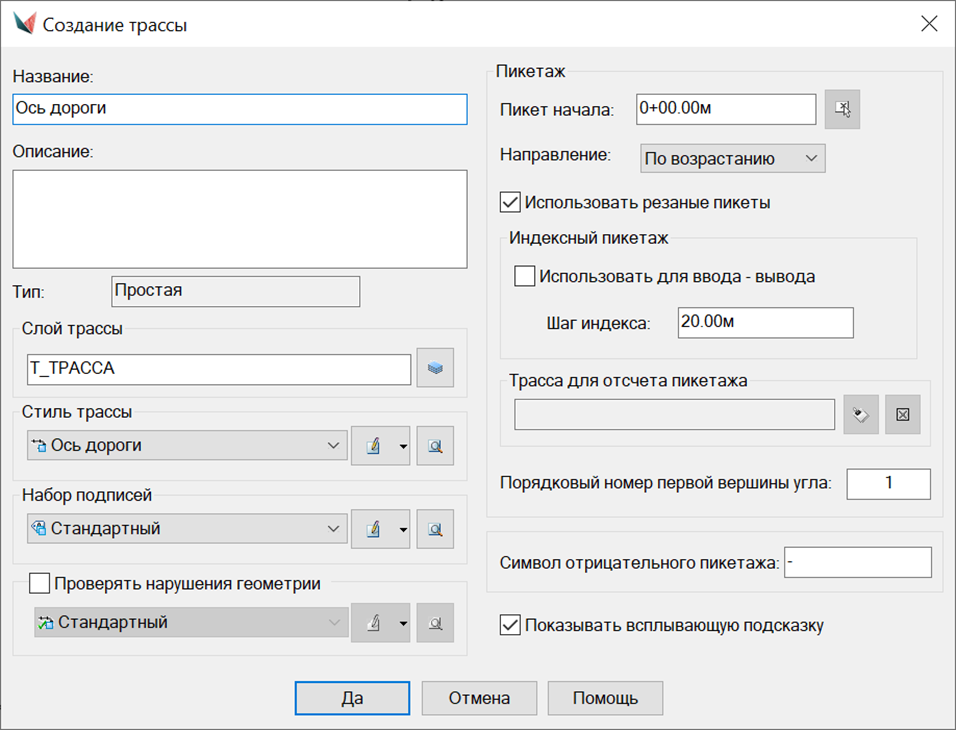
Затем задаются параметры оформления трассы:
указание, проверять ли нарушения геометрии.
Слой можно оставить по умолчанию, выбрать нужный из списка или создать новый.
Стиль трассы определяет вид элементов трассы на чертеже: видимость компонентов, их цвет, тип, толщину. В ходе работы над проектом пользователь может, применяя эту настройку, менять стили отображения трассы (рис. 6).
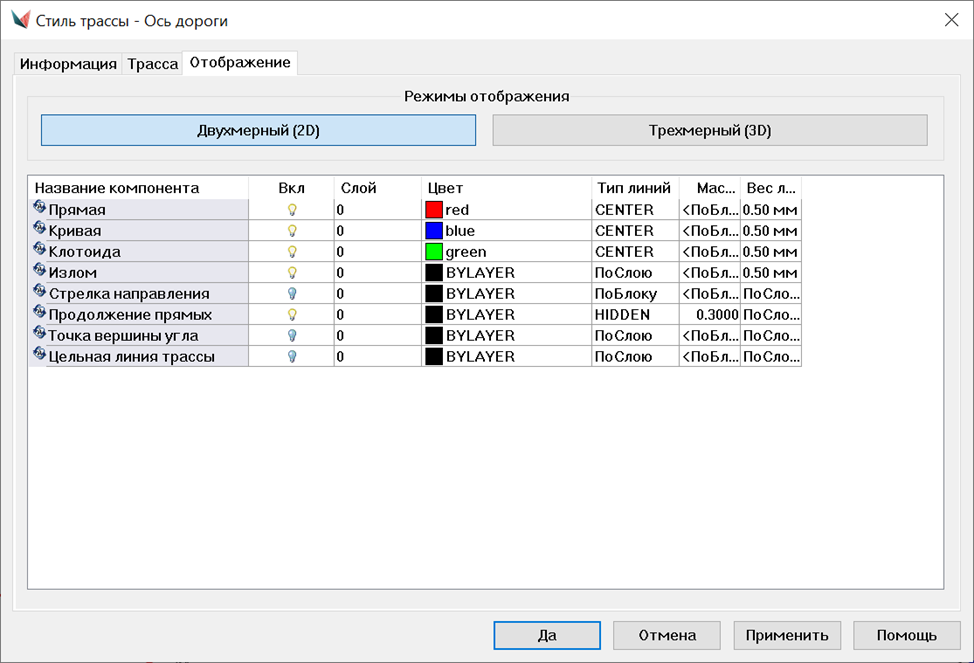
Посредством команды Создание трассы из объектов полилиния будет преобразована в объект nanoCAD GeoniCS, его называют геоном, и отображена на чертеже. После преобразования полилинии в трассу программа автоматически разбивает пикетаж и проставляет подписи по трассе в соответствии с выбранным набором подписей (рис. 7).
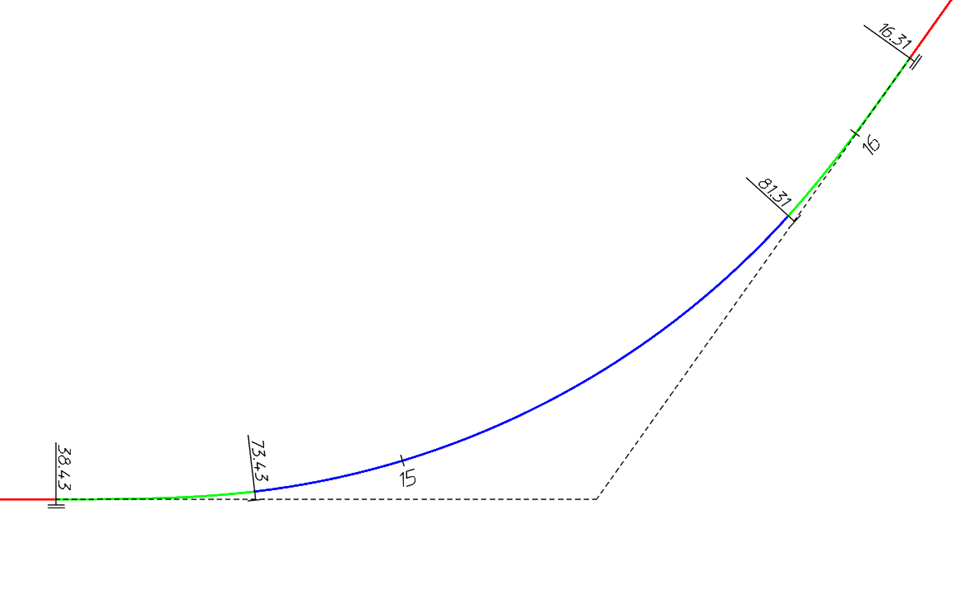
В наборе подписей трассы задаются стиль отображения подписей пикетов, а также вставка обозначений в начале и в конце круговых и переходных кривых. Для примера (рис. 8) был взят набор подписей «Стандартный», входящий в настройки стандартного шаблона nanoCAD GeoniCS.
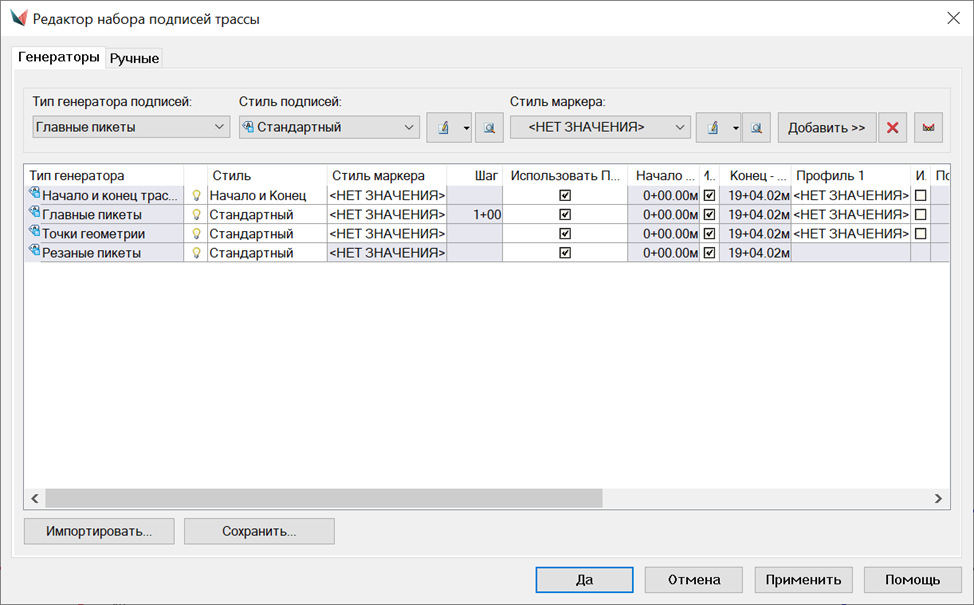
Предположим, пользователю необходимо обозначить подписью вершины углов поворота трассы. nanoCAD GeoniCS позволяет выполнить подписывание трасс автоматически (с помощью генератора подписей) или вручную. В генераторе подписей выбирается соответствующий тип подписи («Вершины углов»), а затем указывается стиль подписи – либо он создается в соответствии с принятым оформлением вершин трассы на плане. После этого настроенная подпись добавляется в существующий набор подписей трассы.
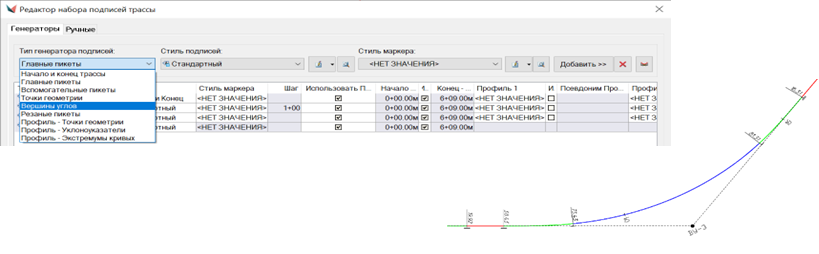
Создание подписей вручную в указанных пользователем точках трассы производится при помощи команды Подписать трассу (рис. 10). В отличие от подписей, сформированных генератором, здесь при изменении трассы – например, при добавлении новых вершин – новые подписи не появляются автоматически. Зато подписи, созданные вручную, можно оттягивать – в отличие от сгенерированных.
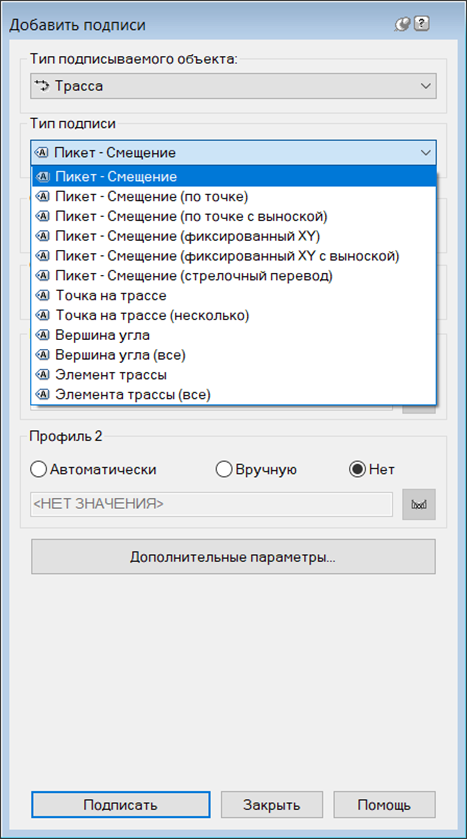
Вывод ведомостей
Одной из немаловажных задач, которые нужно решать проектировщикам автомобильных и железных дорог, является вывод ведомостей в соответствии с требованиями к проектной документации. В nanoCAD GeoniCS такой функционал есть, пользователь может вывести:
✅ведомость углов поворотов, прямых и кривых;
✅ведомость элементов плана трассы;
✅ведомость стрелочных переводов.
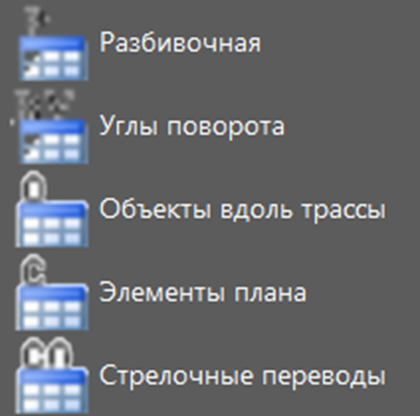
Кроме того, в nanoCAD GeoniCS, применяя настроенные стили, можно создавать и настраивать пользовательские ведомости (рис. 12-14).
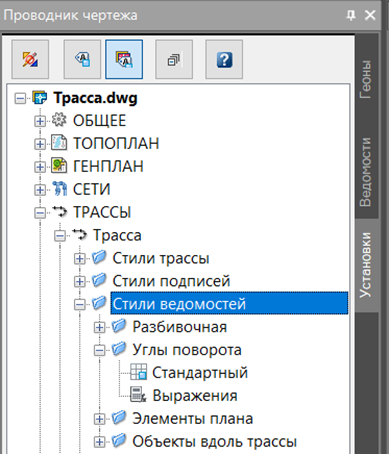
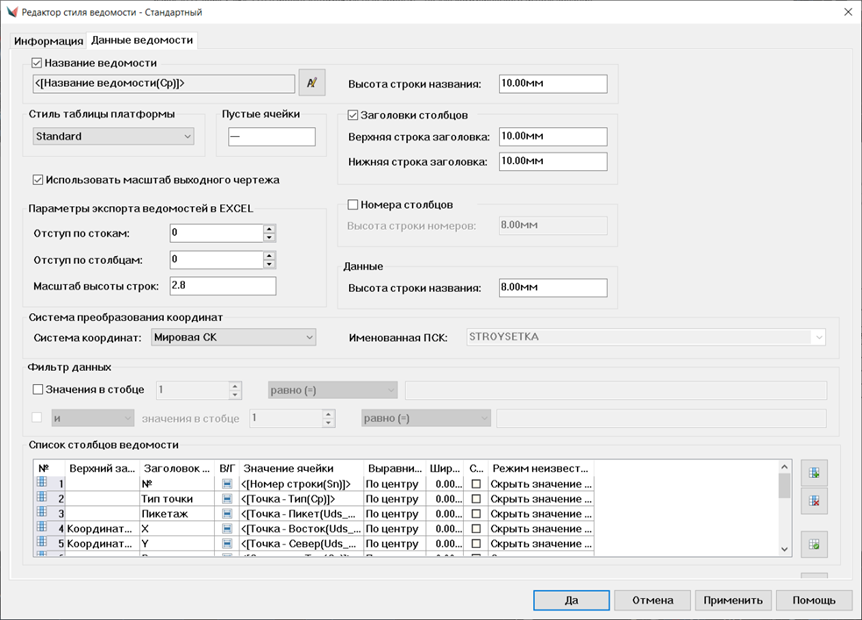
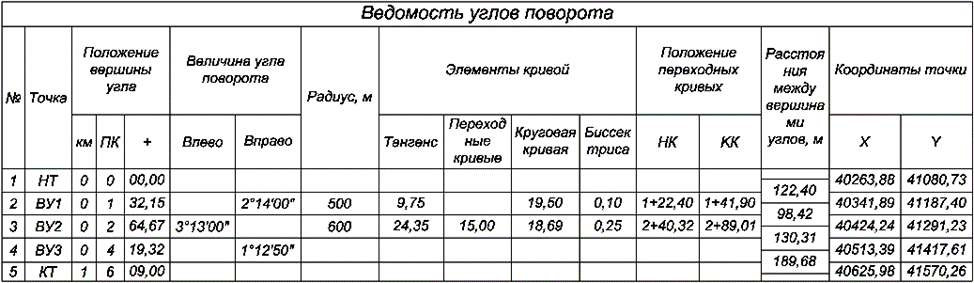
Создание профиля автомобильной дороги
nanoCAD GeoniCS поддерживает различные способы создания продольного профиля по трассе:
✔️создание по примитивам;
✔️создание по поверхности;
✔️создание по 3D-полилинии;
✔️ввод из текстового файла.
Например, используя ранее созданную поверхность и трассу, можно буквально за секунды построить по поверхности существующего рельефа профиль, который впоследствии будет динамически обновляться с изменением трассы.
В процессе создания продольного профиля и дальнейшей работы с ним пользователь nanoCAD GeoniCS имеет возможность управлять стилями окна профиля, стилями профиля и его подписями, а также наборами полосок окна профиля (рис. 15).
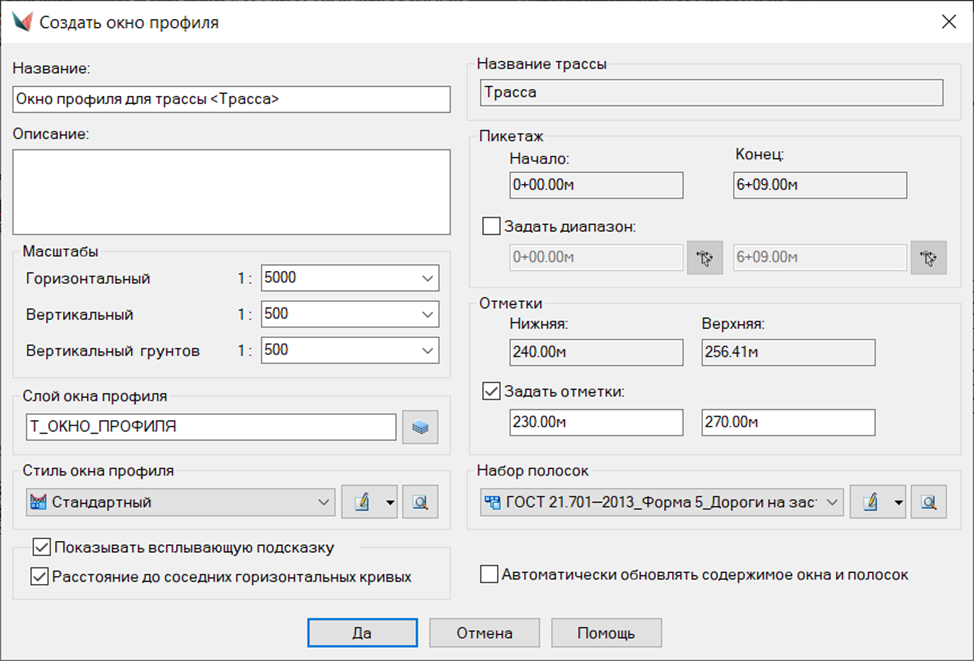
Стили окна профиля используются для управления форматом графического отображения профиля, а также заголовком профиля и подписями координатных осей (рис. 16).
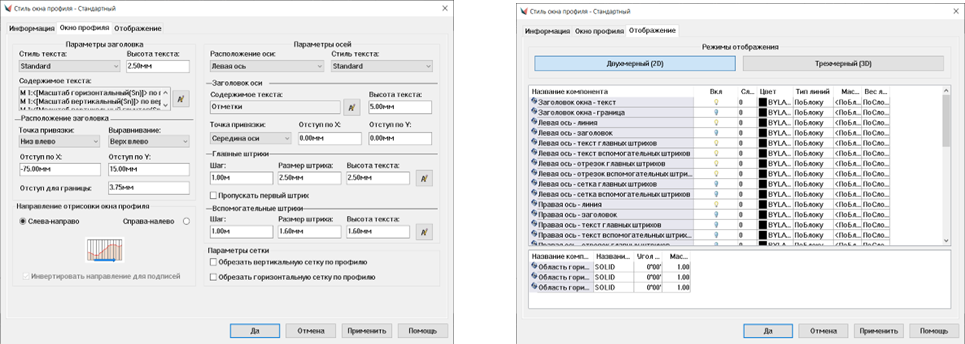
Стили профиля используются для управления изображением профиля, позволяя пользователю визуально распознавать и редактировать созданные профили.
Стили подписей профиля – мощный механизм управления видом и поведением подписей. С помощью подписей можно отображать пикетажные данные на профиле – например, пересекающие коммуникации (рис. 17).
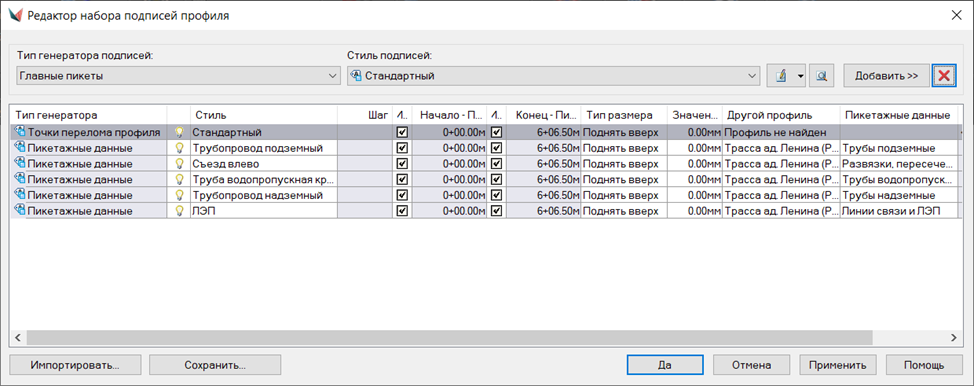
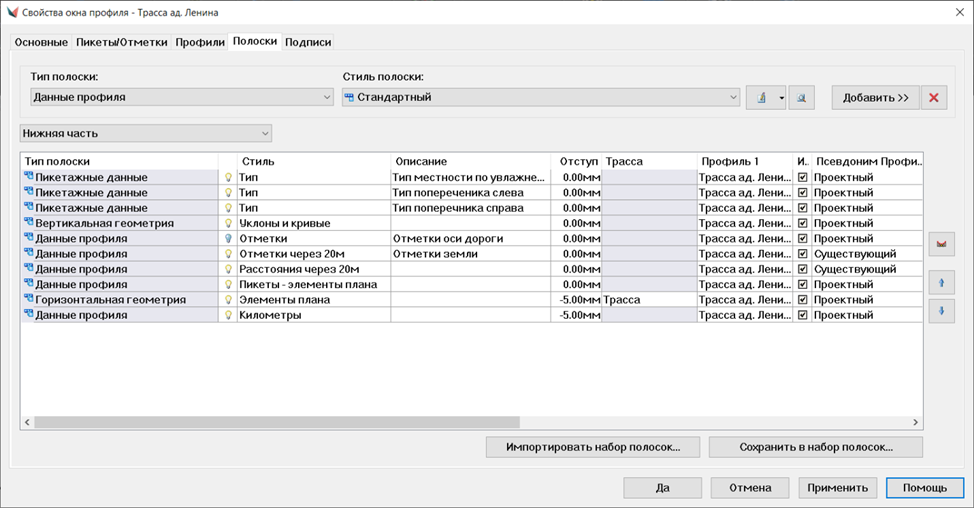
Можно задать, какие полосы данных включаются в окно профиля, и перемещать их относительно друг друга сверху или снизу. Однако прежде всего обратим внимание на настройку, предназначенную для заполнения данных в подпрофильной таблице: псевдонимы профилей (рис. 19).
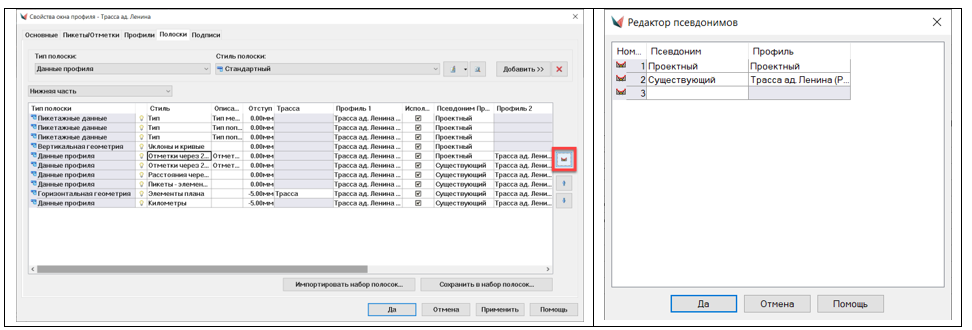
Используя этот инструмент, пользователь за считанные секунды получает заполненную подпрофильную таблицу со всеми необходимыми данными, такими как элементы плана трассы, отметки профиля земли, отметки проектного профиля оси дороги, проектные уклоны, расстояния и т.п. (рис. 20).
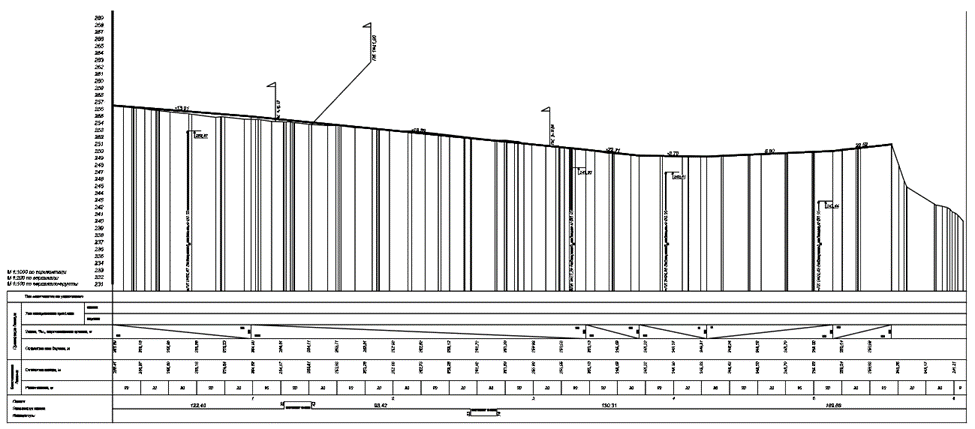
Для создания продольного профиля автомобильной дороги на незастроенной территории зачастую требуется ситуационный план, то есть развернутый план трассы и ситуация местности. В nanoCAD GeoniCS он формируется с помощью команды Создать развернутый план трассы из раздела Утилиты окна профиля. Суть работы алгоритма создания развернутого плана заключается в следующем.
Запрашиваются ширины полос для отбора объектов справа и слева от трассы. Далее вокруг трассы создается буферная зона, по которой отбираются все объекты, которые могут быть обработаны, и находящиеся на слоях из списка (рис. 21).
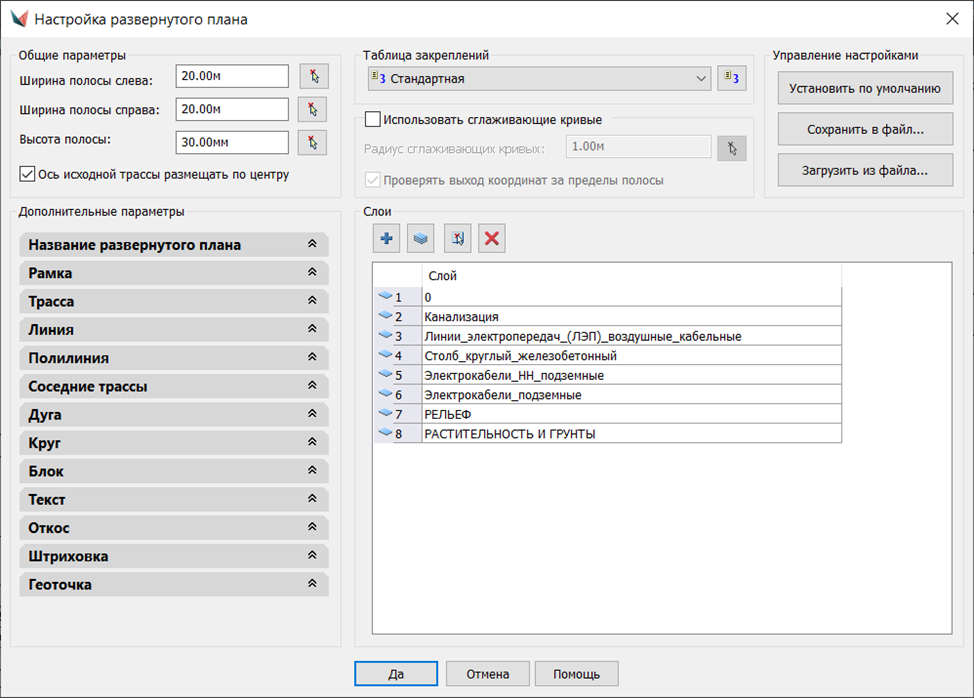
Понятно, что формат статьи не позволяет в полной мере осветить все нюансы создания и оформления плана и профиля автомобильных дорог, что было бы интересно проектировщикам линейных объектов и геодезистам. Более подробно ознакомиться с темой позволит запись вебинара, проведенного автором этих строк: «Решение инженерно-геодезических задач в городской застройке с nanoCAD GeoniCS». Также можно любым удобным способом напрямую обратиться к фокус-партнеру ООО «Нанософт разработка» – в компанию «АйДиТи».
Юлия Папшева,
компания «АйДиТи»,
ведущий специалист проектов внедрения по инфраструктуре
- Блог компании Нанософт разработка
- CAD/CAM
- Софт
Источник: habr.com
CADmaster
Главная » CADmaster №1(51) 2010 » Изыскания, генплан и транспорт GeoniCS Генплан — в развитии
Рассмотрим некоторые функции, появившиеся в GeoniCS за последнее время.
Модуль «Генплан»
Усовершенствована опция создания опорных точек с помощью уклоноуказателей: теперь можно редактировать не только отметки и уклоны, но и расстояния.

Редактирование расстояний
Кроме того, появилась возможность задавать точность уклона: это понадобится в некоторых вариантах оформления чертежей вертикальной планировки — например, при реконструкции.
Изменение точности уклона в ранее вставленных уклоноуказателях производится с помощью окна Свойства AutoCAD.

Задание точности уклона
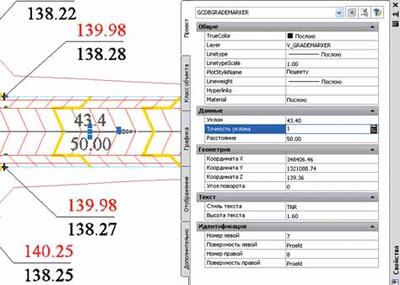
Изменение точности уклона
Возможность редактирования расстояний в уклоноуказателях позволяет задавать требуемое расстояние между опорными точками.
Пользователи могут получать опорные точки на пересечении уклонов (подобная функция есть в модуле «Топоплан»). Эти опорные точки создаются теперь не только на прямолинейных, но и на криволинейных участках.
Необходимым условием создания опорных точек на кривых является тип исходных точек «Опорные точки на осях проездов». Кроме того, ось проезда должна располагаться на слое, указанном в окне Установки вертикальной планировки.
Эта функция позволяет найти отметку и определить расстояния в соответствии с заданными уклонами. Такие задачи часто возникают при реконструкции, когда нельзя явным образом задать местоположение опорной точки.
Проектный откос строится теперь по бровкам, имеющим не только прямые, но и дуговые сегменты, поэтому команда получила название Проектный откос с дугами.
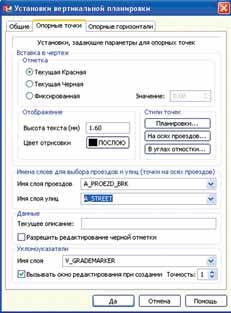
Задание слоя проездов

Нахождение точки пересечения
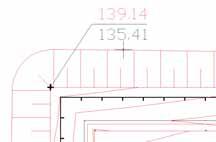
Проектный откос на закруглении
Пока остаются вопросы, связанные с некорректной отрисовкой закруглений откосов: сейчас эта проблема решается сглаживанием вершин бровки кривыми малого радиуса. Ведется работа по автоматизации данного процесса.
Есть достаточно простой алгоритм расчета картограммы по проектному откосу.
На сегодня для фильтрации излишних точек, участвующих в расчете, используется ручной режим, однако вскоре должен быть автоматизирован и этот процесс. Усовершенствована функция создания структурных линий по проездам на участках без круговых кривых. Теперь проектные горизонтали по проездам на прямых участках отрисовываются корректно.
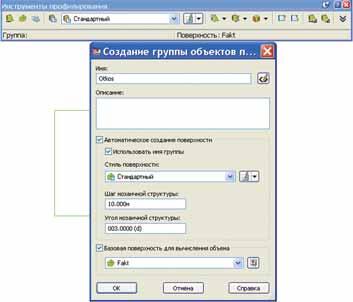
Задание проектного откоса

Настройка параметров проектного откоса

Выбор набора параметров проектного откоса

Создание проектного откоса
Усовершенствована функция создания структурных линий по проездам на участках без круговых кривых. Теперь проектные горизонтали по проездам на прямых участках отрисовываются корректно.
Этот алгоритм предназначен только для внутриплощадочных проездов, где нет больших скоростей и потому не требуется устройство виражей.
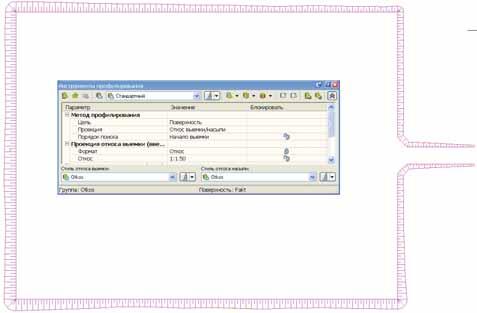
Отрисовка проектного откоса
i1 и i2 — уклоны по оси проезда.
Во всех вариантах должен быть проанализирован уклон между точками A-B и B-C — 1фk
При этом уклон данного отрезка принимается равным +0.003.
В итоге рассчитывается отметка H6.
Если уклоны на этих участках > |0.003|, рассчитывается отметка Н6ср.
Величина минимального уклона (+0.003) принята на основании того, что, согласно СНиП, минимальный уклон по осям проездов может быть +0.005. Соответственно, величина уклона по краю проезжей части (или бортовому камню)
Возможность передать свои проектные решения в программный комплекс GeoniCS реализована и для пользователей AutoCAD Civil 3D. В этом случае проектный откос может быть построен в Civil 3D после чего необходимые данные импортируются в GeoniCS.

Расчет объемов по проектному откосу
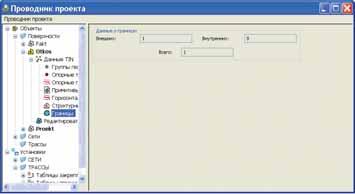
Экспорт границы по откосу в поверхность GeoniCS

Просмотр объемов
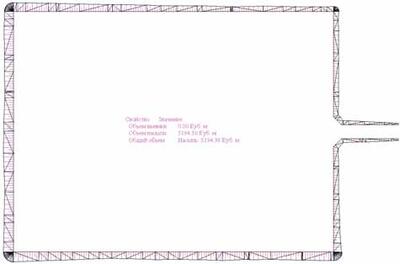
Построение поверхности проектного откоса в GeoniCS
Ниже предлагается вариант взаимодействия этих программ при построении проектного откоса.
Взаимодействие GeoniCS и AutoCAD Civil 3D при построении проектного откоса и расчете картограммы по нему
- Отрисовываем в GeoniCS верхнюю бровку откоса на своем слое (например, «Browka») и изолируем его.
- Экспортируем черную поверхность в LandXML и импортируем ее в поверхность Civil 3D.
- Создаем проектный откос (объект профилирования) и привязанную к нему проектную поверхность. Настраиваем параметры построения проектного откоса (уклон, целевая поверхность
Выполняем команду создания проектного откоса Создать объект профилирования.
В результате строится откос, состоящий из 3D-линий (характерных линий), которые можно поместить на свой слой — например, «Otkos».
Для определения объемов земляных работ выполняем команду Инструменты профилирования по объемам. После этого можно просмотреть объемы по откосу. - Из поверхности «Otkos» извлекаем внешнюю границу в виде 3D-поли-линии.
- Создаем в GeoniCS новую поверхность и добавляем в нее полученную 3D-полилинию в качестве границы.
- Теперь можно построить поверхность «Otkos» и отобразить ее 3D-гра-нями.
Рассмотренные функции и приемы проектирования в программном комплексе GeoniCS позволяют более эффективно решать задачи, стоящие перед пользователями этого продукта.
Для более успешного освоения ПО рекомендуем пройти обучение в компании «СиСофт». Продолжительность обучения по курсу GeoniCS Генплан — 5 дней (40 академических часов). Специалисты, прошедшие обучение, смогут быстрее и эффективнее использовать Построение поверхности проектного откоса в GeoniCS возможности программного продукта в повседневной работе.
Работа над совершенствованием GeoniCS продолжается…
Скачать статью в формате PDF — 360.5 Кбайт
- Авторы
- Жуков Андрей Владимирович
- Пеньков Александр Анатольевич
- Упомянутый продукт
- GeoniCS
- CADmaster
- Выпуски
- Рубрики
- Продукты и решения
Источник: www.cadmaster.ru